Сканування SFC корисні для пошуку проблем із жорстким диском та їх вирішення. Однак іноді під час спроби виконати сканування SFC ми отримуємо таку помилку:
Очікується відновлення системи, яке вимагає перезавантаження для завершення. Перезапустіть Windows і знову запустіть сканування SFC.
Як визначає помилка, перезапустіть систему, і помилка буде знищена. Однак це трапляється не завжди.
Причина
Деякі команди, які слід було виконати, залишаються застряглими та заважають процесу сканування SFC. Просто перезапуск системи не виконує їх, і це спричиняє проблему.
Спробуйте виконати такі дії, щоб вирішити проблему:
Рішення 1] Оновіть Windows
Іноді відстрочене оновлення Windows може спричинити цю проблему. Можна спробувати оновлення Windows вирішити цю проблему.
Рішення 2] Оновіть драйвери
Оновлення драйверів (особливо графічних драйверів) може допомогти вирішити проблему. Ось процедура оновлення драйверів.
Рішення 3] Використання командного рядка
Причиною повторення повідомлення про помилку є те, що процес застряг у очікуванні. Ми можемо спробувати видалити папку, пов’язану з процесом, через командний рядок.
1] Натисніть Win + R щоб відкрити вікно Виконати. Введіть команду cmd і натисніть Enter, щоб відкрити вікно командного рядка.
2] Введіть наступну команду та натисніть Enter.
del X: \ windows \ winsxs \ pending.xml
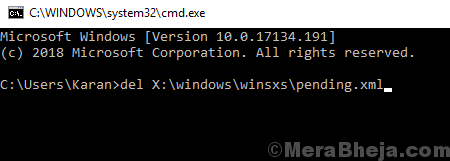
Де X: це буква драйвера для диска, з якого ми видаляємо папку.
3] Повторіть цю команду для всіх дисків у системі.
4] Після виконання цієї команди спробуйте цю змінену команду для сканування SFC:
sfc / SCANNOW / OFFBOOTDIR = c: \ / OFFWINDIR = d: \ Windows
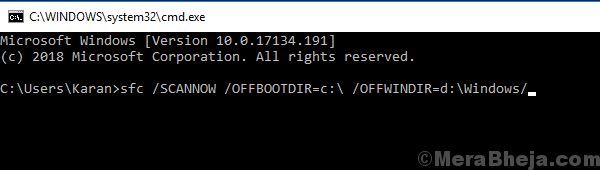
Рішення 4] Спробуйте вирішити проблему в режимі відновлення
1] Як тільки ви перезапустите систему, продовжуйте натискати клавішу F8, щоб завантажити Windows 10 у режимі відновлення.
2] Перейти до Виправлення неполадок >> Додаткові параметри >> Командний рядок.
3] Введіть такі команди у вікні командного рядка:
bcdboot C: \ Windowsbootrec / FixMBRbootrec / FixBoot
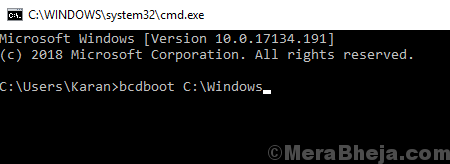
4] Перезапустіть систему та перевірте, чи зможете ви виконати сканування SFC зараз.
Рішення 5] Виправлення рівня реєстру
1] Натисніть Win + R щоб відкрити вікно Виконати. Введіть команду regedit і натисніть Enter, щоб відкрити вікно Редактора реєстру.
2] Перейдіть до такого шляху:
HKEY_LOCAL_MACHINE \ SOFTWARE \ Microsoft \ Windows \ CurrentVersion
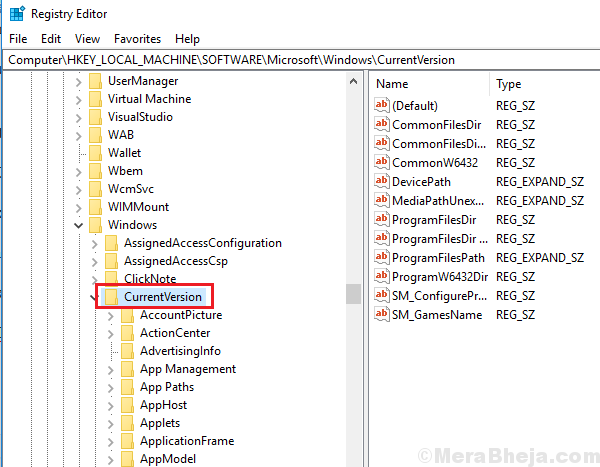
3] На правій панелі знайдіть клавішу RebootPending. Клацніть правою кнопкою миші та виберіть Дозволи.
4] Знайдіть своє ім’я в розділі імен користувачів.
5] Установіть прапорець Повний контроль у розділі дозволів та Застосуйте налаштування.
6] Перезапустіть систему та спробуйте сканувати SFC зараз.
Сподіваюся, це допоможе!


